Wie übertrage ich Kontakte in Echtzeit von Android auf das iPhone?
Android Tipps & Tricks / / August 05, 2021
Das Synchronisieren von Kontakten auf Ihren Geräten ist eine unverzichtbare Funktion für ein Smartphone. Google Sync oder iCloud funktioniert perfekt auf den einzelnen Plattformen. Wenn Sie beispielsweise ein Android-Nutzer sind, fügen Sie Ihr Google-Konto allen Ihren Android-Geräten hinzu, sodass alle Ihre Kontakte automatisch synchronisiert werden. Aber was wäre, wenn Sie ein anderes iPhone hätten und Kontakte in Echtzeit von Android auf das iPhone übertragen möchten?
Für das iPhone gibt es iCloud, mit dem alle Ihre Kontakte auf allen iOS-Geräten synchronisiert werden. Sie können dies jedoch ändern und auch Ihre Google-Kontokontakte synchronisieren. Aber wie?. Hier werden wir das beantworten. Folgen Sie einfach diesem Artikel und aktivieren Sie die Kontaktsynchronisierung zwischen Ihrem Android-Gerät und dem iPhone in Echtzeit.
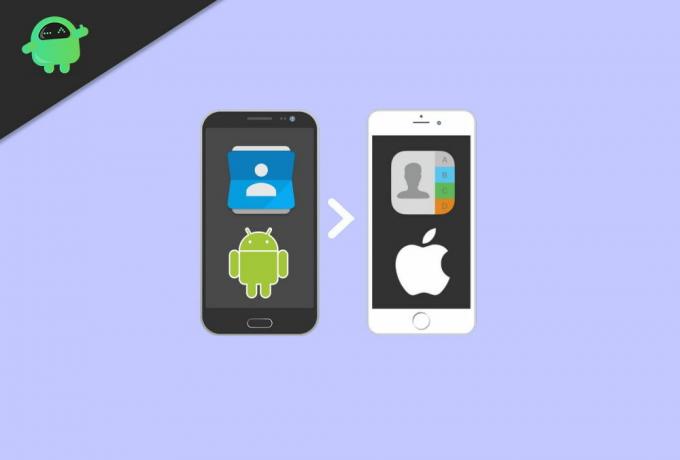
Inhaltsverzeichnis
-
1 Wie übertrage ich Kontakte von Android auf das iPhone in Echtzeit?
- 1.1 Schritt 1: Hinzufügen Ihres Google-Kontos
- 1.2 Schritt 2: Aktivieren von Google Mail als Kontaktkonto
- 1.3 Schritt 3: Testen Sie, ob es funktioniert
- 2 Fazit
Wie übertrage ich Kontakte von Android auf das iPhone in Echtzeit?
Der Vorgang kann in drei Schritten durchgeführt werden:
- Hinzufügen eines Google-Kontos.
- Aktivieren von Google Mail als Kontaktkonto.
- Testen, ob es funktioniert.
Schritt 1: Hinzufügen Ihres Google-Kontos
Der erste Schritt besteht also darin, das Google-Konto hinzuzufügen, das Sie mit Ihrem Android-Telefon verwendet haben. Beachten Sie, dass Sie dasselbe Konto hinzufügen sollten, das Sie Ihrem Android-Gerät hinzugefügt haben.
Um dies zu tun,
- Gehe zu Einstellungen> Passwörter & Konten, und tippen Sie auf Füge ein Konto hinzu.
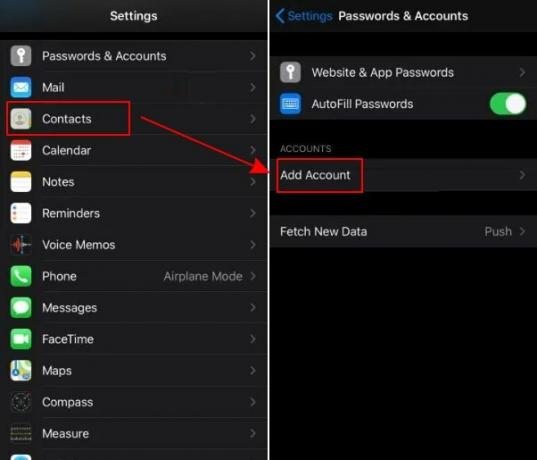
- Wählen Sie nun aus der Liste der Konten Google und tippen Sie auf Fortsetzen.

- Geben Sie im Browser-Popup die Details für Ihr Konto ein und klicken Sie auf Weiter.
- Wählen Sie abschließend die Elemente aus, die mit Ihrem iPhone synchronisiert werden sollen. In diesem Fall wählen wir aus Kontakte.

- Tippen Sie auf Speichern, und voila, Sie haben gerade Ihr Google-Konto zu diesem Gerät hinzugefügt.
Sobald Sie Ihr Konto hinzugefügt haben, können Sie mit dem nächsten Schritt fortfahren. Mit Google können Sie auch Kalender, E-Mails, Notizen und Kontakte synchronisieren. Wenn Sie möchten, dass eines dieser Elemente auch synchronisiert wird, sollten Sie es jetzt aktivieren. Andernfalls können Sie sie später aktivieren.
Schritt 2: Aktivieren von Google Mail als Kontaktkonto
Nachdem Sie Ihr Google-Konto hinzugefügt haben, können Sie es als Konto für Kontakte verwenden. Gehen Sie dazu folgendermaßen vor:
- Gehe zu die Einstellungen und tippen Sie auf Kontakte.
- Tippen Sie auf Standardkonten.
- Wählen Google Mail Anstatt von iCloud.
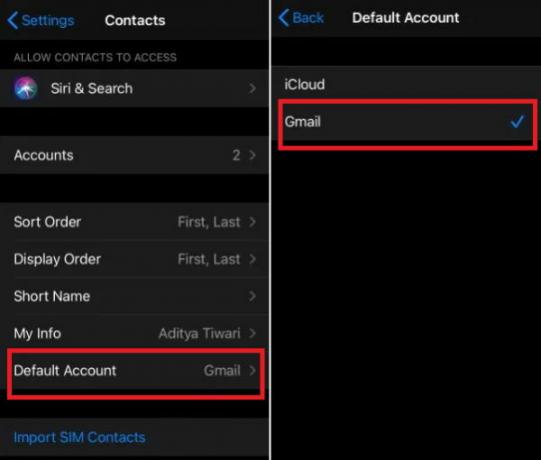
Schritt 3: Testen Sie, ob es funktioniert
Die Google-Synchronisierung funktioniert nahtlos auf Ihren verbundenen Geräten. Aber wird es gut zwischen Android und iOS funktionieren? Testen wir, wie es zwischen iPhone- und Android-Handys funktioniert.
- Öffnen Sie Kontakte in Ihrem Android-Handy und erstellen Sie einen neuen Kontakt unter Ihrem Google-Konto.
- Stellen Sie sicher, dass Sie eine funktionierende Internetverbindung haben.
- Suchen Sie den gleichen Kontakt auf Ihrem iPhone, Sie sollten ihn finden.
- Das Gleiche funktioniert in umgekehrter Reihenfolge. Ihre neu hinzugefügten Kontakte auf Ihrem iPhone werden auf Ihrem Android-Handy angezeigt.
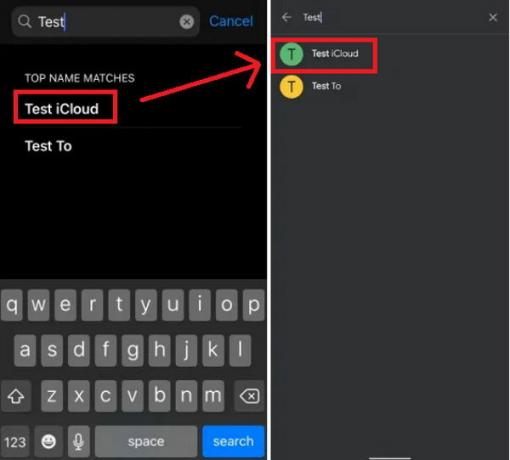
Fazit
Wie Sie sehen, ist das Synchronisieren Ihrer Kontakte auf Ihren Geräten einfach. Im Gegensatz zu früher werden Kontakte und andere wichtige Dinge über die Cloud direkt mit all Ihren Geräten synchronisiert. Sie müssen lediglich Zugriff auf Ihr Google-Konto haben.
Die Technologie ist stark gewachsen und erleichtert den Zugriff auf Ihre Inhalte von überall. Viele Menschen sind sich jedoch nicht der vollen Leistungsfähigkeit ihres Smartphones bewusst. Diese Funktionen machen Ihr Telefon zu einem Smartphone.
Die Wahl des Herausgebers:
- Behebung des Problems, dass Google Mail-Benachrichtigungen nicht funktionieren
- Enthalten MOD APK-Dateien Viren, Adware oder Malware?
- So flashen Sie Firmware mit dem Huiye Download Tool
- So verhindern Sie, dass Android 'Nearby Share' mobile Daten verwendet
- Holen Sie sich iOS Control Center auf jedes Android-Gerät
Rahul ist ein Informatikstudent mit einem massiven Interesse an technischen und Kryptowährungsthemen. Er verbringt die meiste Zeit damit, entweder zu schreiben oder Musik zu hören oder unbekannte Orte zu bereisen. Er glaubt, dass Schokolade die Lösung für all seine Probleme ist. Das Leben passiert und Kaffee hilft.



